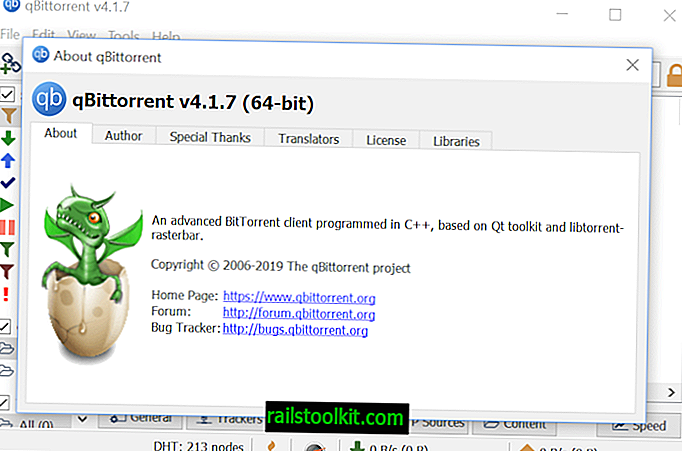Steam Family Library Sharing är en ny funktion i Steam-plattformen som just har gjorts tillgänglig för alla användare. Funktionen låter dig dela ditt bibliotek med andra familjemedlemmar eller gäster, vilket låter bra först.
Andra användare kan installera spel du har i ditt bibliotek på deras dator och under deras konto och spela dem som om de också skulle äga spelen. De använder sina egna spelspar och får prestationer för dessa spel.
Det finns dock varningar, som den här guiden bland annat kommer att behandla. Förmodligen är det första problemet du stöter på hur du ställer in Steam Family Library Sharing.
I grund och botten, vad du behöver göra är att godkänna den måldator du vill att Steam Family Sharing ska vara tillgänglig på. Inget problem om du vill auktorisera andra användare på samma system, men mycket om du vill auktorisera din bästa väns dator som inte bor i närheten.
Eftersom du måste logga in på ditt Steam-konto på den datorn måste du antingen vara där fysiskt för att göra det eller använda fjärrskrivbordet för att göra det. Även om du också kunde dela ut ditt Steam-användarnamn och lösenord, föreslås det inte att göra det.
Auktorisera en dator
Starta Steam-klienten och logga in på ditt konto. Klicka på Visa> Inställningar efteråt för att öppna Steams inställningar. Här måste du byta till familj där följande visas för dig.

Klicka på länken Auktorisera den här datorn (där det står att godkänna den här datorn i skärmdumpen). Detta möjliggör Steam Family Sharing på systemet.
När du har godkänt datorn ska alla lokala konton som finns på systemet listas med ånga. Du kan godkänna enskilda konton här - upp till fem totalt på högst tio olika datorer - som sedan kan komma åt ditt Steam-bibliotek som om det var deras eget. för att göra det, kryssa i rutan bredvid kontona
Obs : Konton betyder Steam-användarkonton, inte användarkonton för operativsystem.
När du har gjort det klickar du på ok-knappen och loggar ut från Steam. När en auktoriserad användare loggar in nästa gång visas alla delade spel i biblioteket under användarens namn som godkände delningen.
Om du har använt Steam Guard för att logga in på systemet, se till att du avautoriserar systemet igen när du är på din dator.

Du måste installera delade spel innan du kan spela dem, men det är det enda kravet i detta avseende. Det finns dock några nackdelar som du också måste vara medveten om.
För det första är ett bibliotek bara tillgängligt för en Steam-användare åt gången. Om en delad användare spelar ett spel och kontoägaren börjar göra samma sak ges den delade användaren en avdragsperiod på ett par minuter för att avsluta spelet (läs spara) innan det inte kan spelas längre förrän ägaren till spelet slutar spela alla spel som listas under biblioteket.
Det är dock inte den enda frågan du kanske stöter på. Inte alla spel kan delas. Valve listar spel som kräver ytterligare verifieringsnycklar, konton eller prenumerationer som exempel som du inte kan spela på ett delat konto.
Andra begränsningar / varningar för delning av familjebibliotek
- DLC delas om gästen inte äger basspelet också.
- Regionbegränsade spel kan inte delas med användare som inte bor i godkända regioner.
- Om en annan användare fuskar eller inte uppträder när han spelar ett av dina spel kan dina familjedelningsbehörigheter återkallas och ditt konto kan också vara VAC-förbjudet.
Särskilt den sista punkten är något du måste tänka på. Det rekommenderas starkt att bara dela ditt bibliotek med Steam-användare som du litar på, eftersom du kan komma i problem om en användare inte uppträder när han spelar spel som du delade.
Du kan avautorisera konton eller datorsystem när som helst genom att följa dessa steg:
- Klicka på Visa> Inställningar när du har loggat in på Steam.
- Välj Familj på menyn.
- Avmarkera det användarkonto du vill ta bort. Om du vill avautorisera den lokala datorn istället och alla konton på den väljer du deutorisera den här datorn istället.
- Om du vill avautorisera en fjärrdator väljer du många andra datorer.
- Här hittar du en lista över alla datorsystem och användarnamn som du har godkänt.
- Välj Återkalla här för att återkalla behörigheterna.
Stängande ord
Steam Family Library Sharing är en praktisk funktion, speciellt för familjer och även för lägenhetsdelande samhällen.
Även om det också kan användas för att auktorisera fjärrdatorsystem, är det något du behöver vara mycket försiktig med.